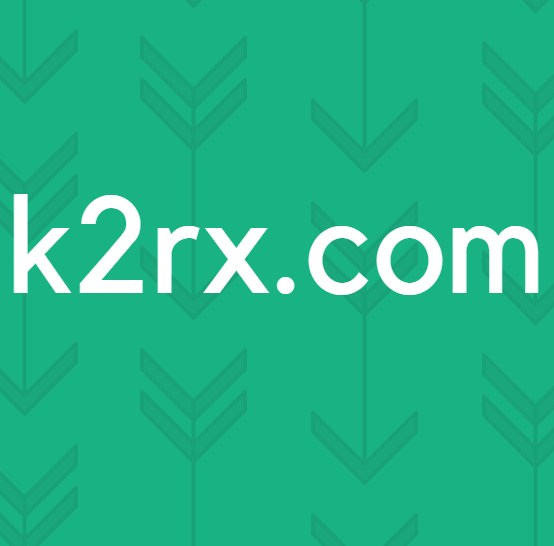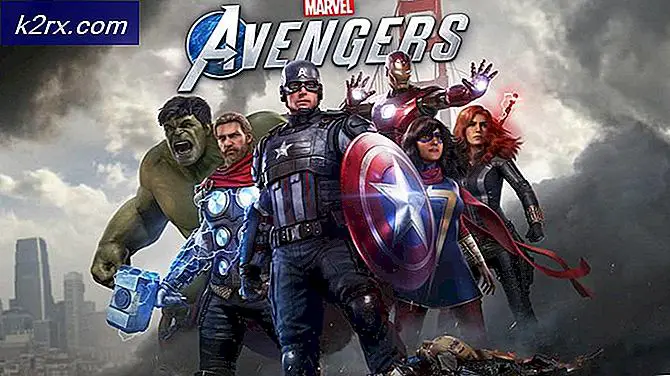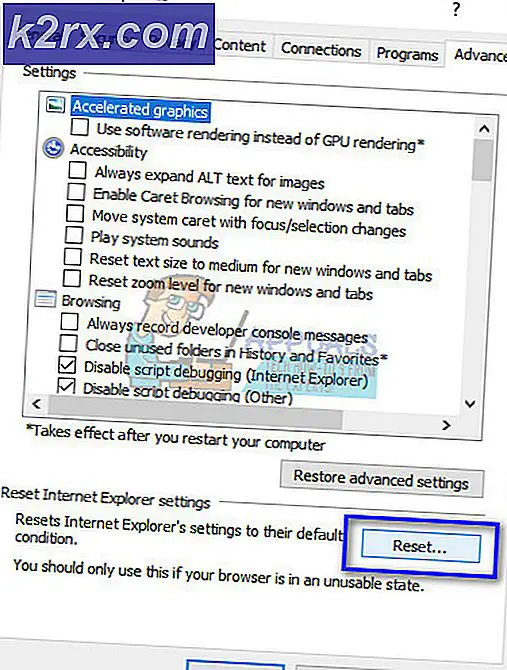แก้ไข: แล็ปท็อปเสียงเตือน 8 ครั้งในระหว่างการเริ่มต้น
หากแล็ปท็อปของคุณเริ่มลั่นแปดครั้งซ้ำ ๆ เมื่อคุณพยายามบูตเครื่อง แต่ไม่ได้บู๊ตระบบปฏิบัติการของคุณ (และไม่ได้แสดงอะไรบนหน้าจอ) มีปัญหากับหน้าจอแล็ปท็อปหรือ กราฟิกโปรเซสเซอร์ ปัญหานี้มีผลเฉพาะกับคอมพิวเตอร์แล็ปท็อปโดยเฉพาะอย่างยิ่งที่ผลิตโดย Dell หากโน้ตบุ๊กดังขึ้นเป็นครั้งคราวแปดครั้งเมื่อบูตเครื่องขึ้นและไม่แสดงผลใด ๆ บนหน้าจอแม้ว่าจะเห็นได้ชัด (เนื่องจากไฟปุ่มเปิด / ปิดและเสียงรบกวนจากส่วนประกอบภายใน) ซึ่งจะเปิดขึ้น โดยปัญหานี้
ปัญหานี้อาจเกิดจากความหลากหลายของสิ่งต่างๆซึ่งทั้งหมดนี้เกี่ยวข้องกับหน้าจอแล็ปท็อปที่ได้รับผลกระทบหรือตัวประมวลผลกราฟิก สาเหตุที่พบได้บ่อยที่สุดของปัญหานี้ ได้แก่ การเชื่อมต่อที่ไม่ดีหรือการเชื่อมต่อระหว่างเมนบอร์ดแล็ปท็อปและหน้าจอแล็ปท็อปที่ผิดพลาดและตัวประมวลผลกราฟิกผิดพลาด สำหรับปัญหานี้มีสองวิธีที่สามารถใช้เพื่อระบุได้ว่าหน้าจอของแล็ปท็อปเป็นสาเหตุของปัญหาหรือไม่แม้ว่าทั้งสองวิธีนี้ในหลาย ๆ กรณีจะเป็นทางออกสำหรับปัญหานี้ด้วยเช่นกัน สองวิธีมีดังนี้:
วิธีที่ 1: ปุ่มเพาเวอร์ + D ในขณะบูต
กดปุ่มเพาเวอร์ของแล็ปท็อปเพื่อเริ่มต้นการบูต
ทันทีที่แล็ปท็อปเริ่มบูตให้กดปุ่ม D ค้างไว้
ปล่อยปุ่ม D เมื่อคุณเห็นสีที่กระพริบทั่วหน้าจอแล็ปท็อปของคุณ นี่เป็นการทดสอบวินิจฉัยหน้าจอที่ออกแบบมาเฉพาะสำหรับแล็ปท็อป
PRO TIP: หากปัญหาเกิดขึ้นกับคอมพิวเตอร์หรือแล็ปท็อป / โน้ตบุ๊คคุณควรลองใช้ซอฟต์แวร์ Reimage Plus ซึ่งสามารถสแกนที่เก็บข้อมูลและแทนที่ไฟล์ที่เสียหายได้ วิธีนี้ใช้ได้ผลในกรณีส่วนใหญ่เนื่องจากปัญหาเกิดจากความเสียหายของระบบ คุณสามารถดาวน์โหลด Reimage Plus โดยคลิกที่นี่หากสีสันกระพริบบนหน้าจอแล็ปท็อปทั้งหมดและไม่มีการแบ่งใด ๆ ปัญหาก็เกือบจะเกิดจากตัวประมวลผลกราฟิก อย่างไรก็ตามหากการวินิจฉัยแสดงปัญหาเกี่ยวกับหน้าจอปัญหาอาจเกิดจากหน้าจอแล็ปท็อปหรือการเชื่อมต่อระหว่างหน้าจอกับเมนบอร์ด หากวิธีนี้มีการจัดการเพื่อแก้ไขปัญหาแล็ปท็อปจะบูตขึ้นตามปกติหลังจากการใช้โซลูชันนี้
วิธีที่ 2: ปุ่มเพาเวอร์ + ปุ่ม Fn ขณะบูต (สำหรับแล็ปท็อป Dell)
เปิดเครื่องแล็ปท็อปขึ้น
ทันทีที่แล็ปท็อปเริ่มเปิดเครื่องขึ้นให้กด ปุ่ม Fn ค้างไว้บนแล็ปท็อป
ปล่อย ปุ่ม Fn เมื่อคุณเห็นโลโก้ Dell บนหน้าจอพร้อมข้อความว่า Boot วินิจฉัยที่เลือกไว้ ในมุม
การทดสอบ LCD BIST จะเริ่มตามหน้าจอนี้ การทดสอบ LCD BIST จะทดสอบหน้าจอแล็ปท็อปของคุณได้อย่างอิสระจากโปรเซสเซอร์กราฟิกดังนั้นหากหน้าจอของคุณมีค่าที่ดีที่สุดในการทดสอบ LCD BIST โปรเซสเซอร์กราฟิกแล็ปท็อปอาจเป็นข้อผิดพลาดที่นี่ การทดสอบ LCD BIST อาจแก้ไขปัญหานี้ได้และหากเป็นเช่นนั้นแล็ปท็อปควรจะสามารถบูตเครื่องได้สำเร็จตามการทดสอบ LCD BIST หรือครั้งต่อไปที่คุณพยายามบูตเครื่อง
หากทั้งสองวิธีแสดงและอธิบายไว้ข้างต้นจะไม่ประสบความสำเร็จในการแก้ไขปัญหานี้ทางออกที่เป็นไปได้จะต้องเป็นฮาร์ดแวร์ ไม่ว่าคุณจะพบว่าปัญหาเกิดขึ้นกับหน้าจอแล็ปท็อปที่มีข้อบกพร่องหรือโปรเซสเซอร์กราฟิกของคุณจะเป็นการดีที่สุดที่จะมีผู้เชี่ยวชาญตรวจสอบเพื่อแก้ไขปัญหา
PRO TIP: หากปัญหาเกิดขึ้นกับคอมพิวเตอร์หรือแล็ปท็อป / โน้ตบุ๊คคุณควรลองใช้ซอฟต์แวร์ Reimage Plus ซึ่งสามารถสแกนที่เก็บข้อมูลและแทนที่ไฟล์ที่เสียหายได้ วิธีนี้ใช้ได้ผลในกรณีส่วนใหญ่เนื่องจากปัญหาเกิดจากความเสียหายของระบบ คุณสามารถดาวน์โหลด Reimage Plus โดยคลิกที่นี่